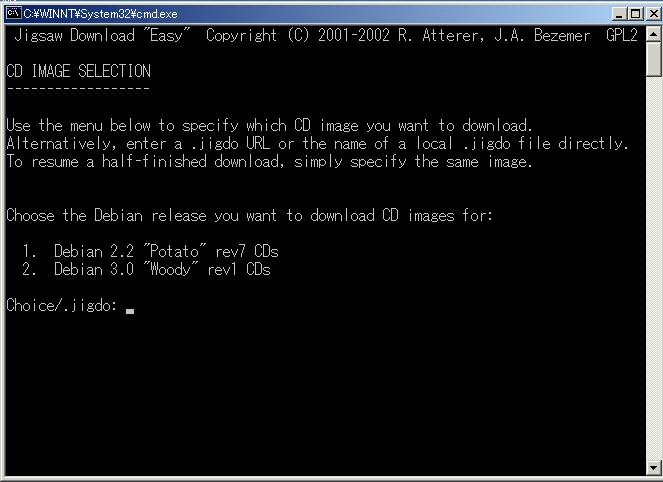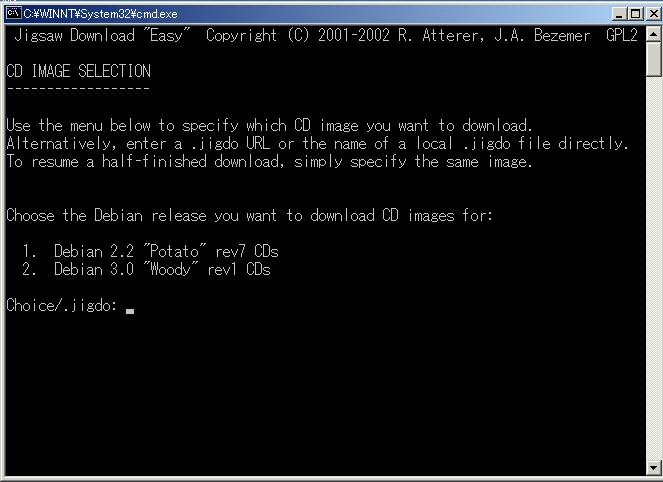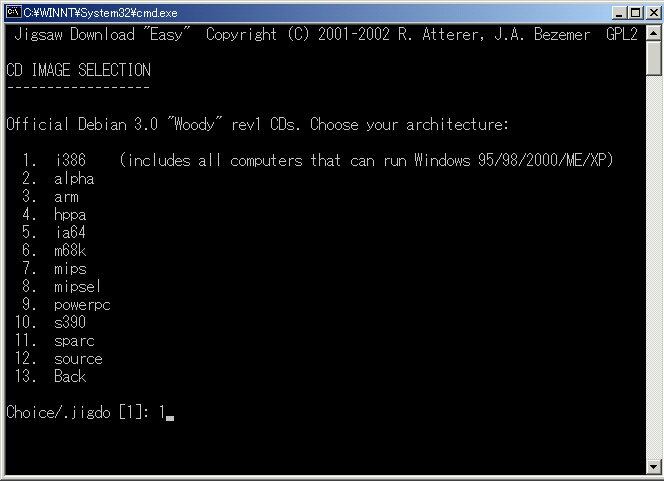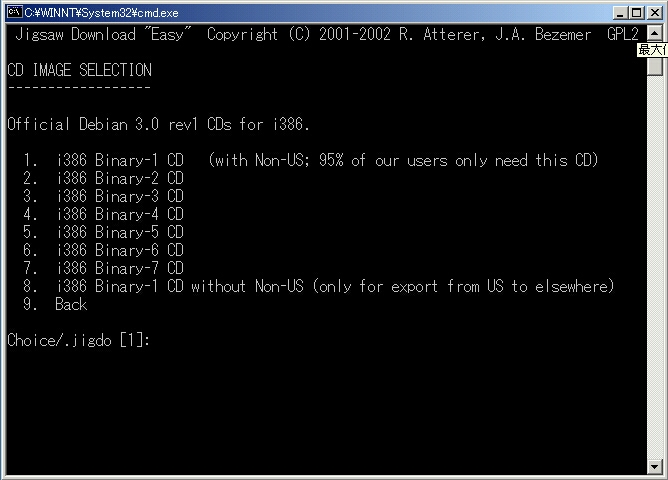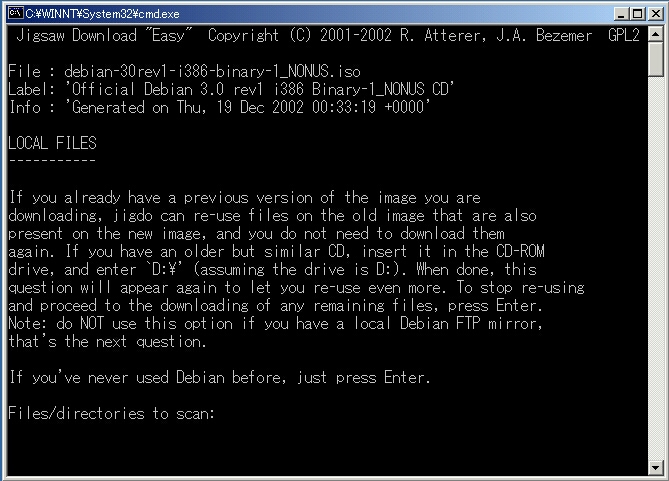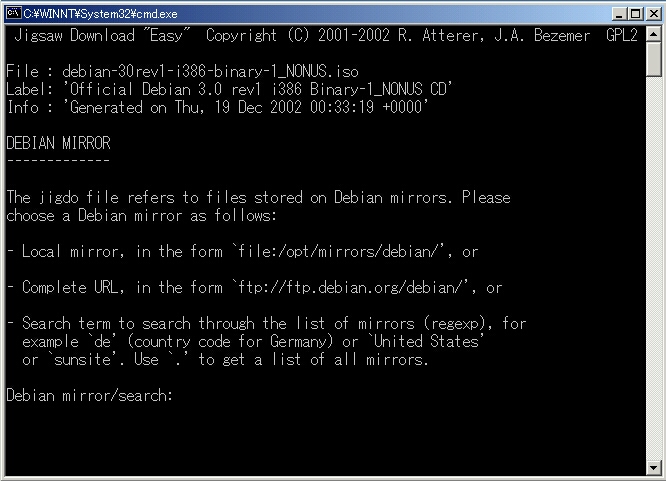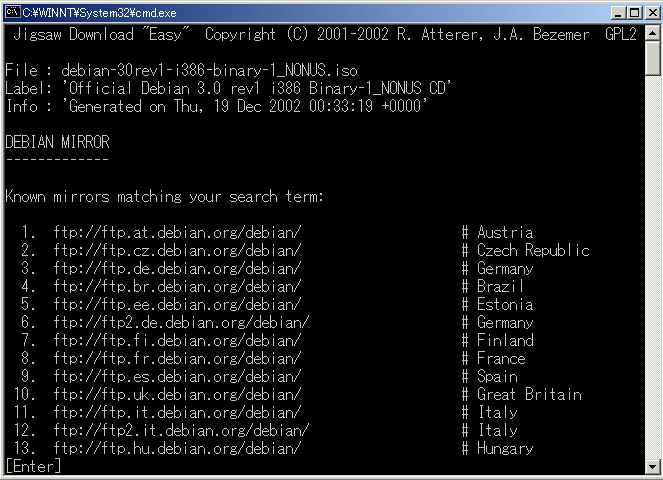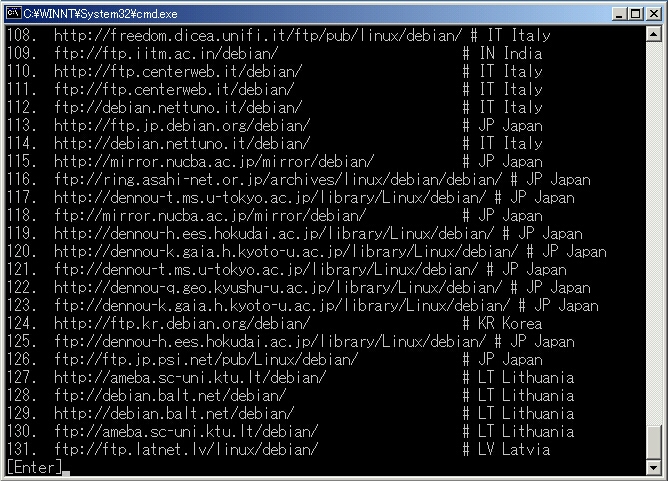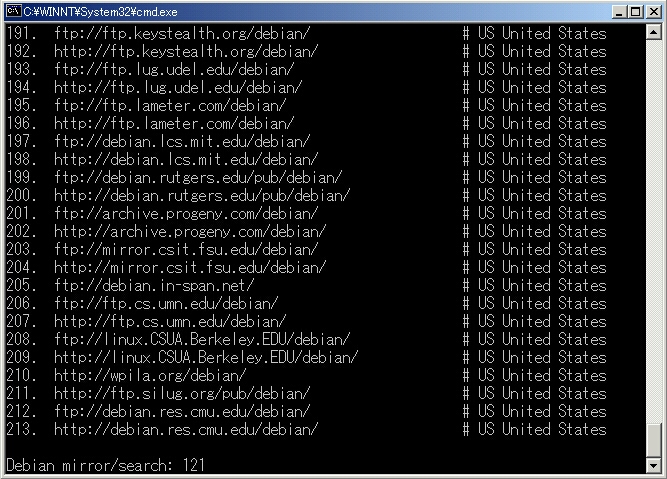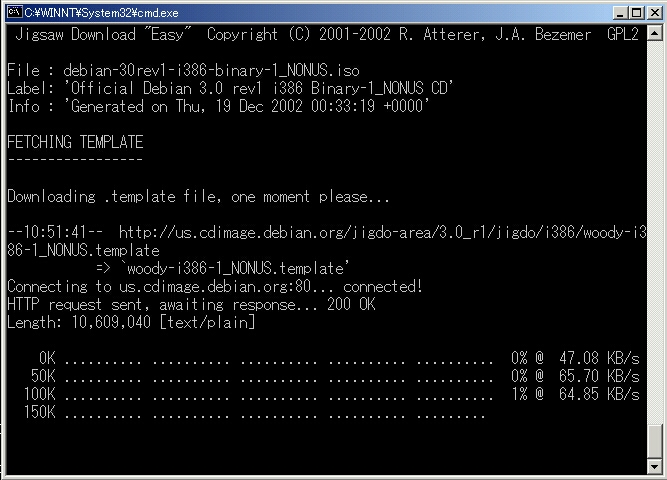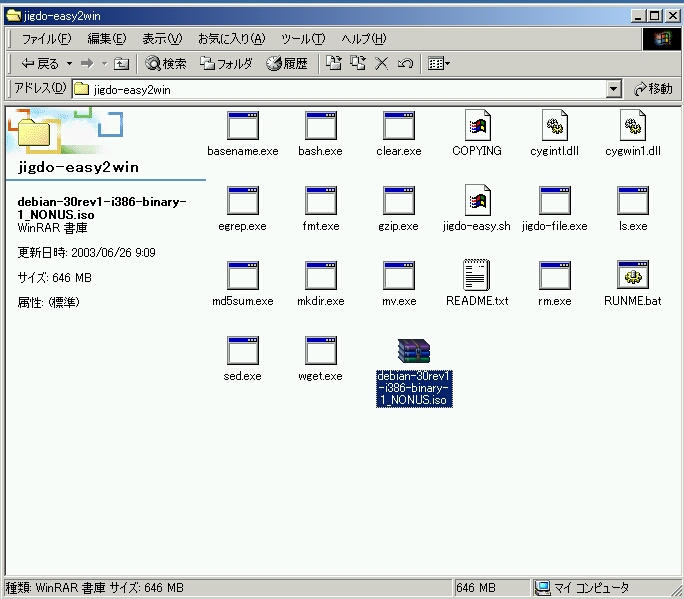⑦ jigdo は基本的に,複数のDebianサイトから分割ダウンロード+.iso結合をしてくれるソフトなので,
当然,一つのサイトではなくミラーサイトをもうけてくれている.しかし,ここで問題はそれまでは自動的にやってはくれない,ということである.
ミラーサイトを選ばなければならない.
もちろん,直接"ftp://frp.debian.org/debian/”のように書き込んでもいいが,できれば,日本あたりにどんなミラーサイトがもうけられていて,
近場からDLをしたい.そこで,'ja'を検索してもらう.このとき,訳がわからず,Enterを押してしまってもよい.すると
⑧ のように全世界のミラーサイトをjigdoが勝手に提示してくれる.Enterでスクロールして,次から次へとミラーサイトを表示してくれる.
⑨ できれば,httpをミラーしておいた方がいいので,ここでは,"120.
http://dennou-t.ms.u-tokyo.ac.jp/library/Linux/debian/ # JP Japan"
を選択することにした.東京大学も京都大学も東北大学も九州大学もあるのだが,一番近いのは東京なので.
まだ選択項目の表示途中なので,しばらくはEnterを打ちまくる.すると次の画面になる.
⑩ すると先ほどの⑥の最下部と同じ選択画面になる.ここではじめて,先ほどの, 120番目のミラーサイトを指定してやる.
(画面は間違えて121を入れてしまっている)上のように"120"を押してやるだけでよい.
(時々,失敗して⑥の画面に戻ってしまうこともあるが,全く気にすることはない.
もう一度Enterを押して,ミラーサイト一覧を表示,選択してやればよい.番号はリアルタイムで変わる点に注意)
⑫ おぉ.勝手にjigdoがイメージをDL+作成を始めた.
⑬ 時間は結構かかるが,.isoイメージができあがった.これをCD-Rに焼いて,CDブートで,Debianインストールができることになる.